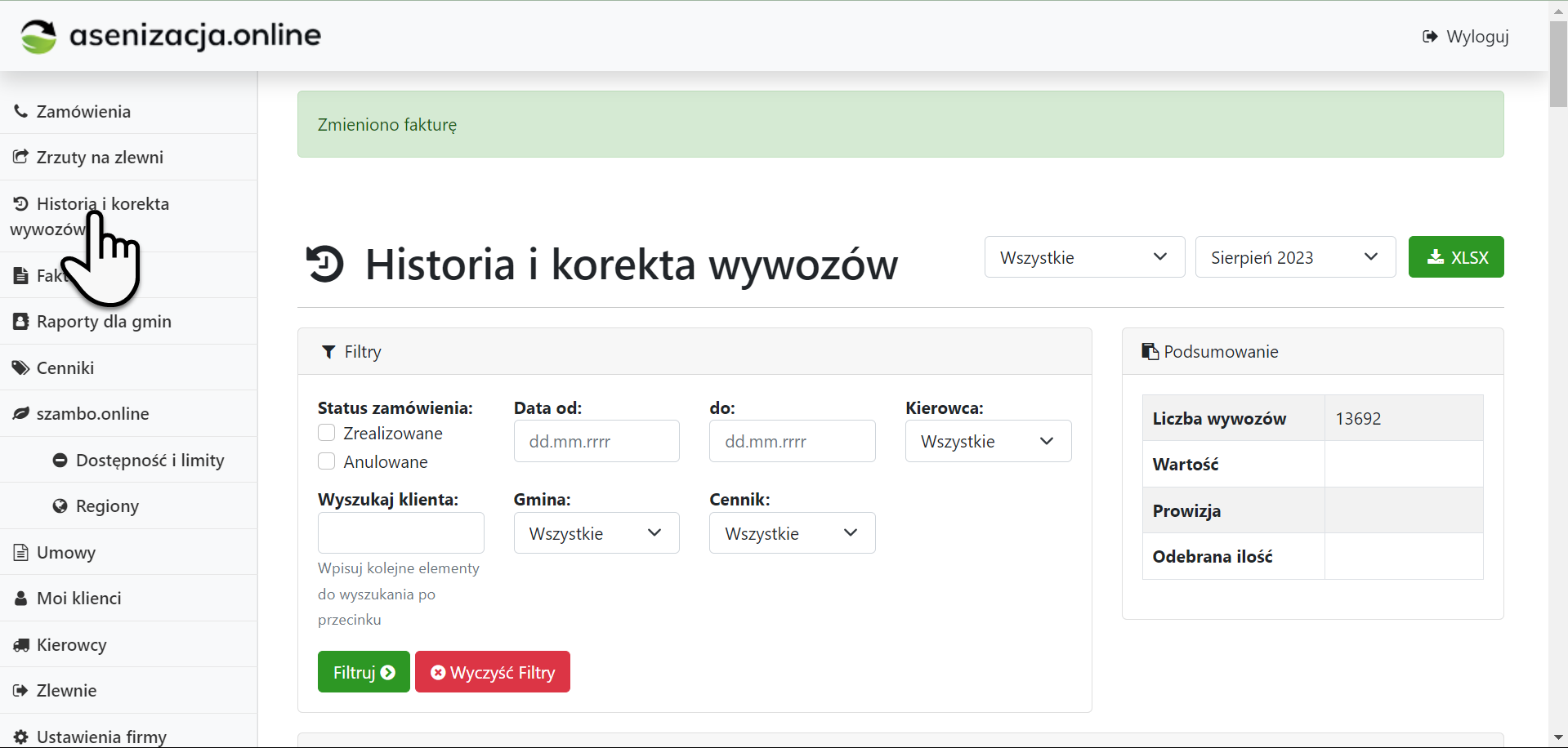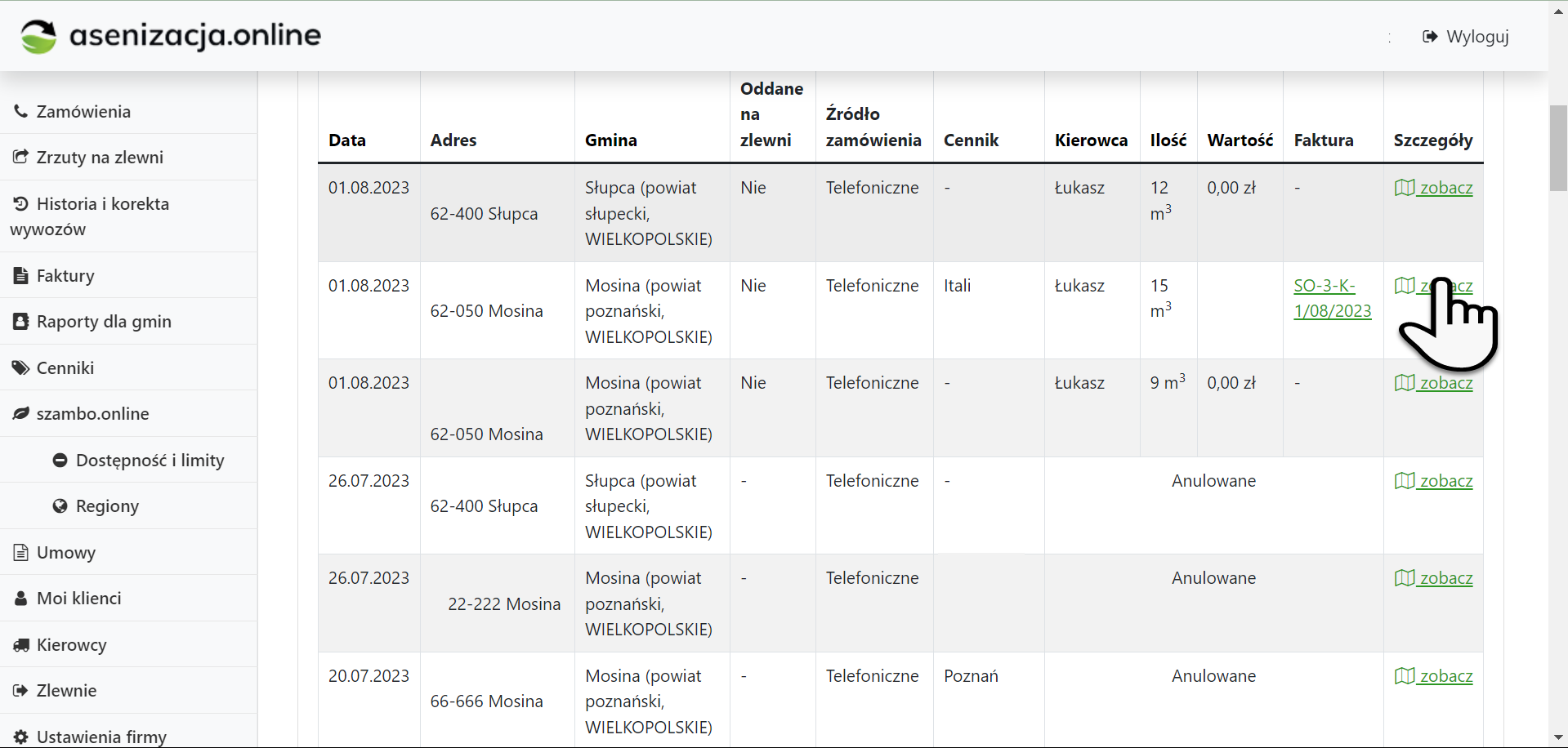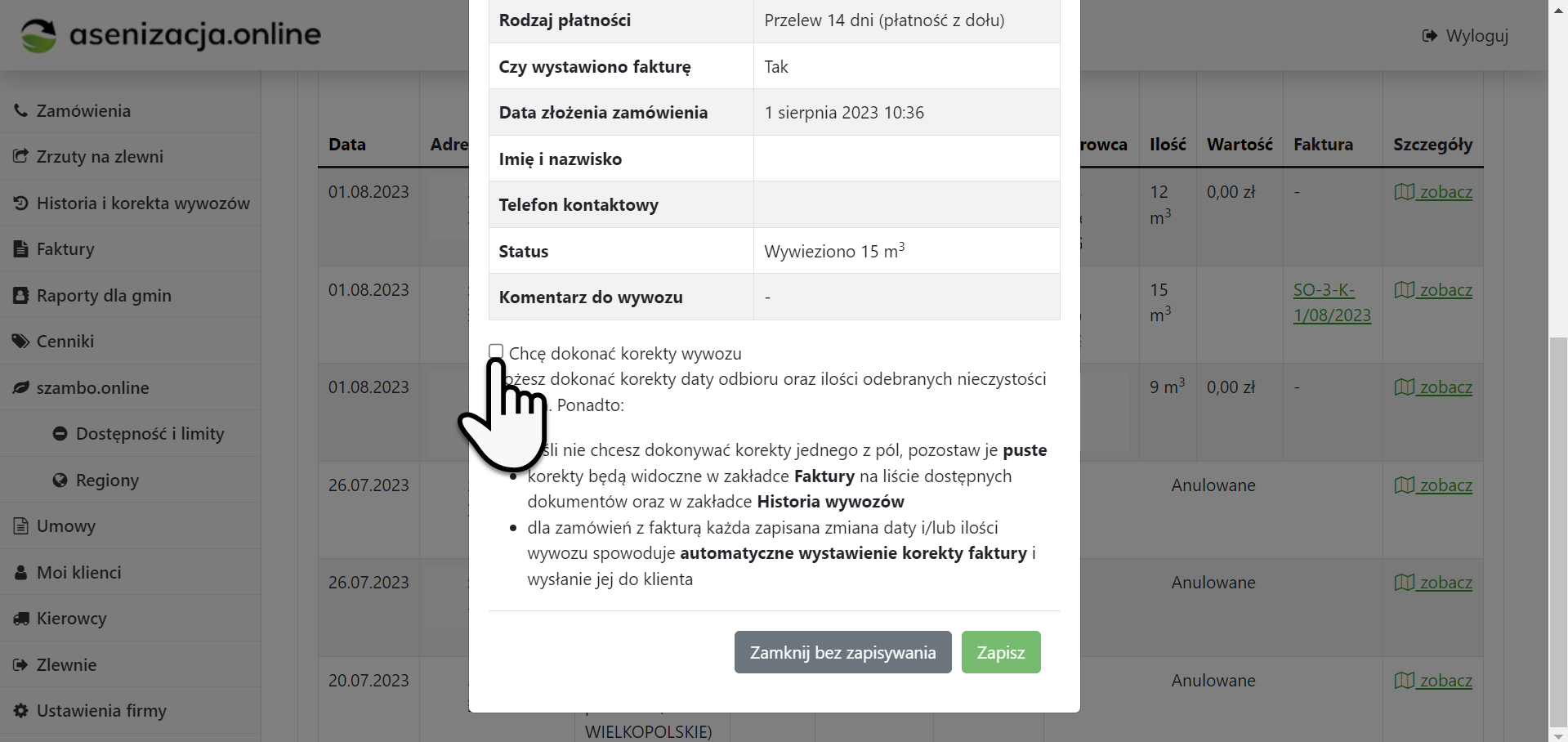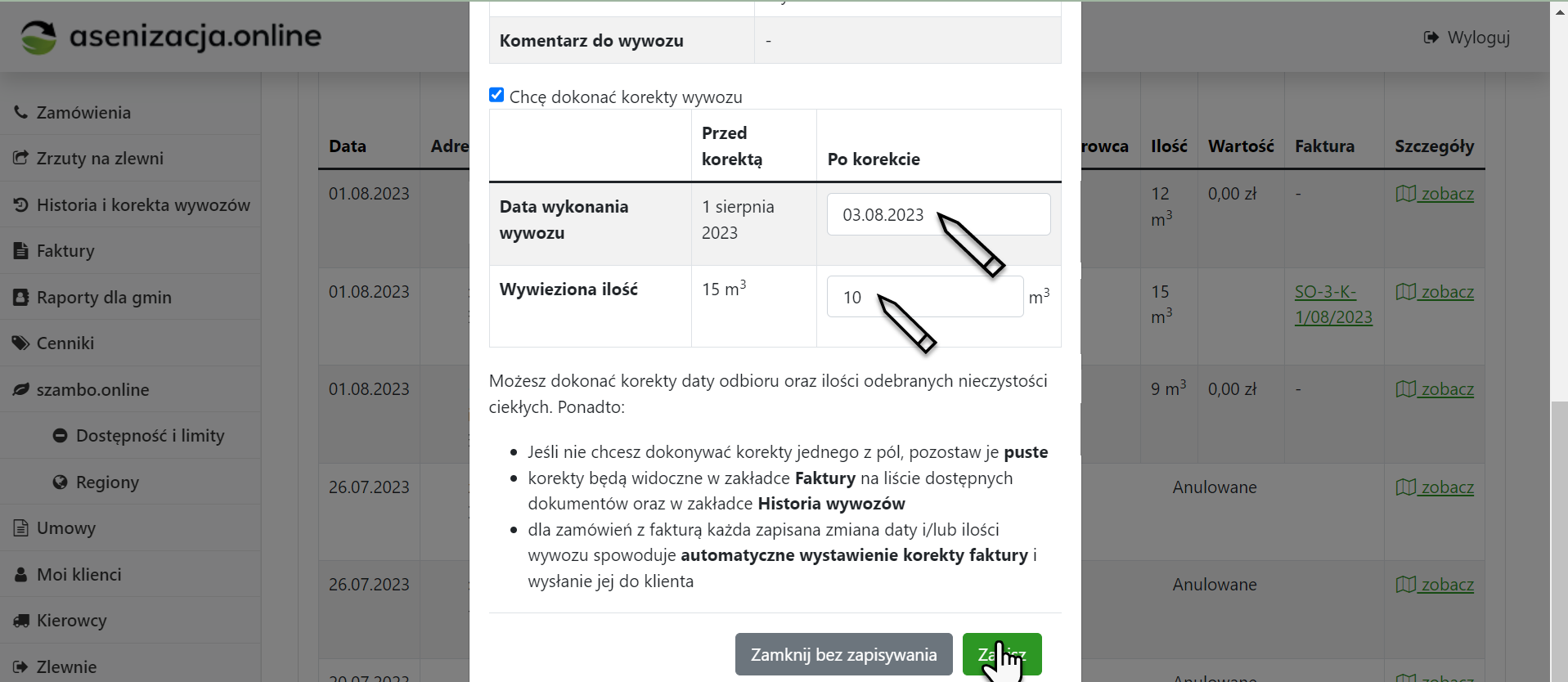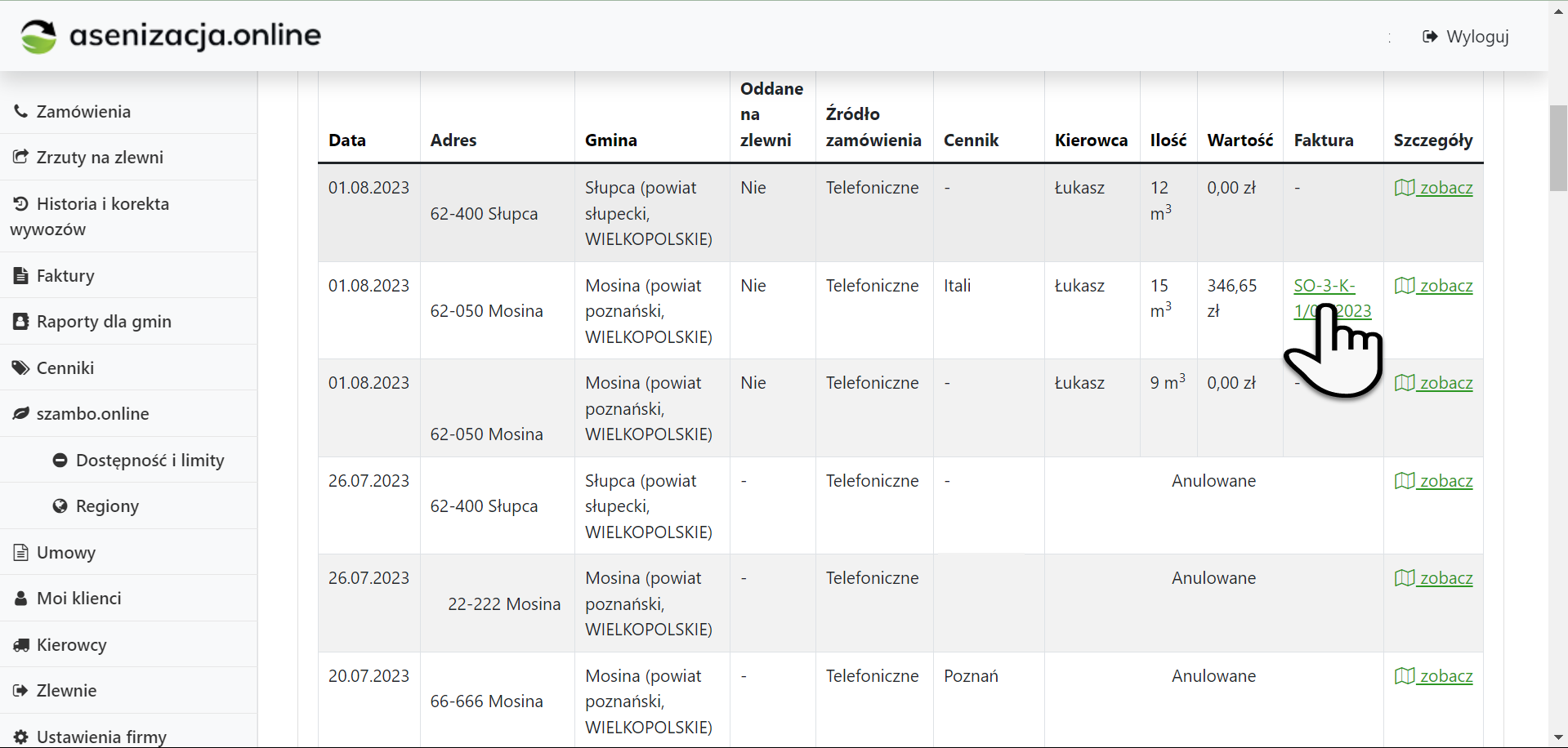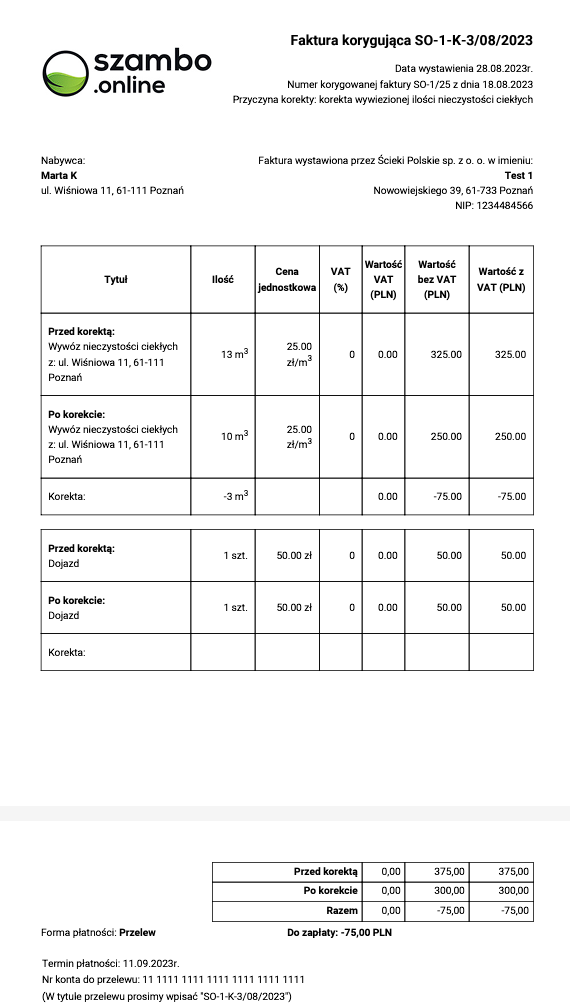Każdy użytkownik systemu asenizacja.online posiadający dostęp do możliwości wystawiania faktur za odbiory od klientów telefonicznych ma możliwość dokonania korekty wywozu. Jeżeli do zamówienia wygenerowano fakturę na cenniku liniowym, dodatkowo system wygeneruje dla niego korektę faktury.
By dokonać korekty wywozu z automatyczną korektą faktury należy postępować zgodnie z poniższą instrukcją.
Jak wykonać korektę wywozu?
Krok 1
Otwórz zakładkę “Historia i korekta wywozów”.
Krok 2
Wybierz interesujące Cię zamówienie i kliknij “Zobacz szczegóły”
Krok 3
Zaznacz checkbox “Chcę dokonać korekty wywozu”
Krok 4
Skoryguj błędne dane (datę wywozu i/lub ilość ścieków) i kliknij “Zapisz”
Krok 5
Wprowadzenie nowych wartości zwiększających/zmniejszających ilość lub podanie nowej daty wywozu, po zapisaniu spowoduje zmianę tych wartości w bazie danych oraz wygenerowanie faktury korekty. Jeśli dla klienta został wprowadzony adres mailowy przy składaniu zamówienia, wówczas korekta zostanie przesłana także na maila do klienta.
Wygenerowaną fakturę korektę możesz zobaczyć klikając w jej nazwę.
Numeracja i opis faktury korekty
Numer korekty dla każdej firmy podany jest według tego samego schematu:
SO-{ID_firmy}-K-{Numer kolejny korekty klienta w miesiącu w roku}/MM/RRRR
Korekta zawiera następujące dane:
- Datę wystawienia korekty.
- Numer korygowanej faktury
- Datę wystawienia korygowanej faktury
- Jeśli zmiana dotyczyła pozycji na fakturze:
- Pozycje przed korektą.
- Pozycje po korekcie.
- Jeśli zmiana dotyczy daty wykonania usługi
- Nowa data wykonania usługi
- Opis przyczyny wystawienia korekty.
- Jeśli zmiana dotyczy korekty ilości wywozu, na fakturze pojawia się zapis: korekta wywiezionej ilości nieczystości ciekłych
- Jeśli zmiana dotyczy daty, pojawia się zapis: zmiana daty wykonania usługi wywozu nieczystości ciekłych
- Jeśli zmiana dotyczy obu powyższych, wówczas pojawi się zapis: korekta daty i wywiezionej ilości nieczystości ciekłych
- Bilans.
Przykładowa korekta poniżej